电脑键盘作为我们日常使用电脑的重要工具,偶尔会发生失灵的情况。当我们在工作或娱乐时,突然发现键盘不再响应,这会给我们带来很大的困扰。本文将为您介绍解决电脑键盘失灵的简便方法,帮助您快速恢复键盘功能。
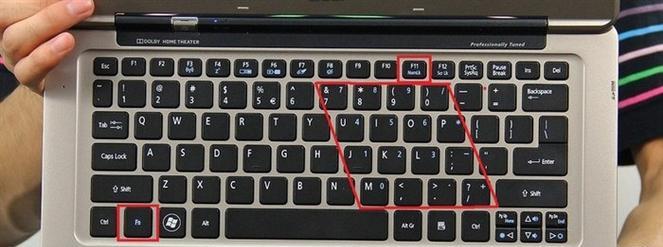
一、检查键盘连接
检查键盘与电脑的连接是否松动。如果是有线键盘,可以尝试重新插拔键盘线;如果是无线键盘,可以检查电池是否正常安装,并尝试重新连接蓝牙或无线信号。
二、检查键盘状态灯
许多键盘上有指示灯,用于显示CapsLock、NumLock和ScrollLock等状态。如果这些指示灯没有亮起,可能是键盘出现了问题。尝试按下这些键来切换状态并观察灯是否亮起。
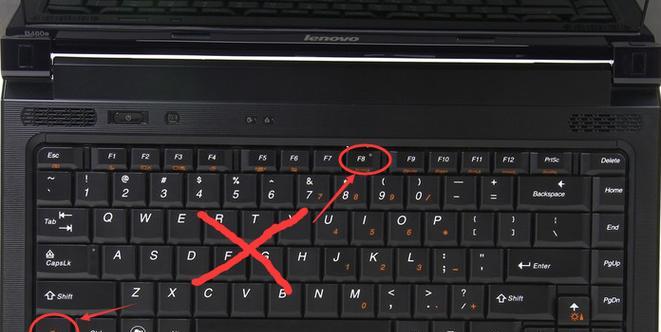
三、重启电脑
有时候电脑系统的错误或者软件冲突会导致键盘失灵。重启电脑可以帮助解决这些问题。点击开始菜单,选择重新启动或者关机再开机,等待电脑重新启动后检查键盘是否恢复正常。
四、检查键盘驱动程序
键盘驱动程序的错误或过期可能导致键盘无法正常工作。打开设备管理器,找到键盘选项,右键点击并选择“更新驱动程序”。如果有可用的更新,系统将自动下载并安装。
五、清洁键盘
键盘上的灰尘和污垢可能会导致键盘失灵。可以使用专用的键盘清洁剂和软刷进行清洁。同时,建议定期清理键盘以保持其正常工作。

六、使用虚拟键盘
如果您迫切需要输入文字但键盘无法使用,可以使用系统自带的虚拟键盘。在开始菜单中搜索“虚拟键盘”,点击打开,并用鼠标点击屏幕上的虚拟按键进行输入。
七、检查系统语言设置
如果您使用多种语言输入法,可能会导致键盘失灵。检查系统语言设置,确保所选择的输入法与键盘设置相匹配。
八、扫描病毒
有时候恶意软件或病毒可能导致键盘失灵。运行杀毒软件进行全面扫描,清除任何潜在的威胁。
九、检查键盘设置
打开控制面板,找到“时钟、语言和区域”选项,进入“区域和语言”设置。确保键盘布局和输入法正确配置。
十、更换键盘
如果以上方法都不能解决问题,可能是键盘本身出现了故障。考虑更换一个新的键盘,以恢复正常的键盘功能。
十一、更新操作系统
某些键盘问题可能是由于操作系统中的错误或者漏洞引起的。及时更新操作系统可以修复这些问题,并提供更好的兼容性。
十二、检查键盘设置软件
一些特殊的键盘功能需要使用附带的键盘设置软件进行配置。确保这些软件被正确安装和配置,以确保键盘功能的正常使用。
十三、重置电脑设置
在一些情况下,重置电脑的设置可以解决键盘失灵的问题。但请注意,这将恢复电脑的出厂设置,可能会导致数据丢失,请提前备份重要文件。
十四、咨询专业技术支持
如果您仍然无法解决键盘失灵的问题,建议寻求专业技术支持。他们可以提供个性化的解决方案,并帮助您排除可能存在的硬件问题。
十五、小结
电脑键盘突然失灵可能会给我们带来很多不便,但通过以上的方法,您应该能够快速解决键盘失灵的问题。记住,在解决问题之前,先检查连接、驱动程序和系统设置是关键。如果问题仍然存在,不要犹豫向专业人士寻求帮助。


